დროის დაზოგვის პროგრამული და აპარატურის ცოდნა, რომელიც 200 მილიონ მომხმარებელს ეხმარება ყოველწლიურად. დაგეხმარებათ სახელმძღვანელო რჩევებით, ახალი ამბებითა და რჩევებით თქვენი ტექნიკური ცხოვრების განახლების მიზნით.
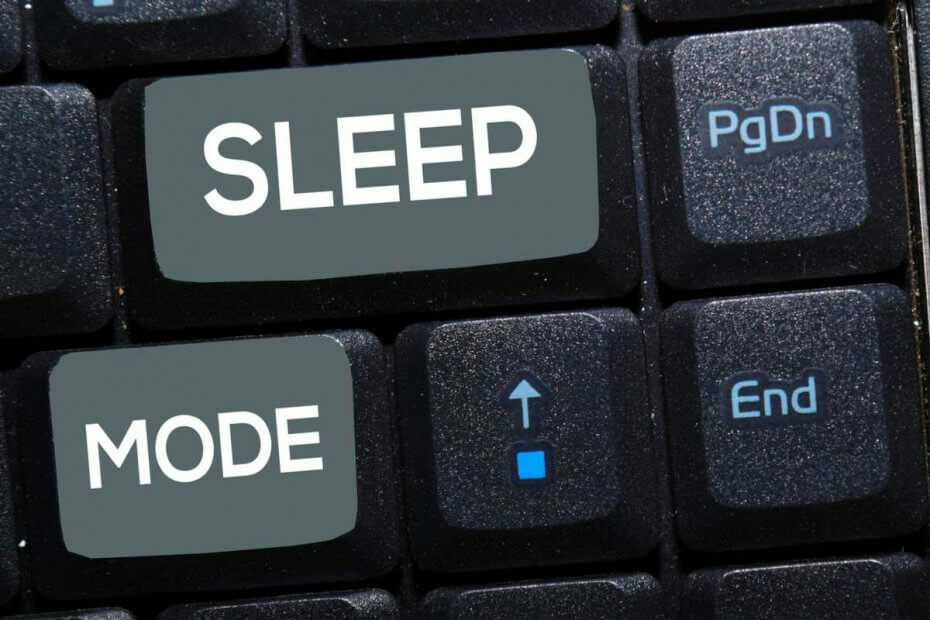
- ჩამოტვირთეთ Restoro PC Repair Tool მას გააჩნია დაპატენტებული ტექნოლოგიები (პატენტი ხელმისაწვდომია) აქ).
- დააჭირეთ დაიწყეთ სკანირება Windows– ის პრობლემების მოსაძებნად, რომლებიც შეიძლება კომპიუტერის პრობლემებს იწვევს.
- დააჭირეთ შეკეთება ყველა თქვენი კომპიუტერის უსაფრთხოებასა და მუშაობაზე გავლენის მოსაგვარებლად
- Restoro გადმოწერილია 0 მკითხველი ამ თვეში.
ძილის რეჟიმი ენერგიის დაზოგვის მდგომარეობაა კომპიუტერი შემოდის ენერგიის დაზოგვის მიზნით. ძილის რეჟიმში შესვლისას, თქვენი კომპიუტერი დაზოგავს თქვენს ამჟამად გახსნილ პროგრამებსა და ფაილებს
ოპერატიული მეხსიერება. თქვენი მეხსიერების RAM- ში შენახვის შემდეგ, ყველა სხვა კომპონენტი გამორთულია.გაითვალისწინეთ, რომ უსაფრთხო რეჟიმი ჯერ კიდევ იყენებს გარკვეულ ენერგიას, ასე რომ, ის მთლიანად გამორთული არ არის და თქვენ გათიშავთ კომპიუტერს ელექტროენერგიის მიწოდებადან და დაკარგავთ თქვენს შენახულ მონაცემებს. უსაფრთხო რეჟიმის უპირატესობებთან დაკავშირებით, ის საშუალებას გაძლევთ თითქმის მყისიერად დაუბრუნდეთ გახსნილ პროგრამებს და გააგრძელოთ იქ, სადაც შეჩერდით. გარდა ამისა, ეს კარგი გზაა ენერგიის დაზოგვისთვის, განსაკუთრებით იმ შემთხვევაში, თუ საჭიროა კომპიუტერიდან მოშორება და რამდენიმე წუთში დაბრუნება.
ძილის რეჟიმში შესასვლელად, თქვენ მხოლოდ უნდა გააკეთოთ შემდეგი:
- დააჭირეთ დაწყება და დააჭირეთ ღილაკს Ძალა ღილაკი
- ახლა აირჩიე ძილი სიიდან.
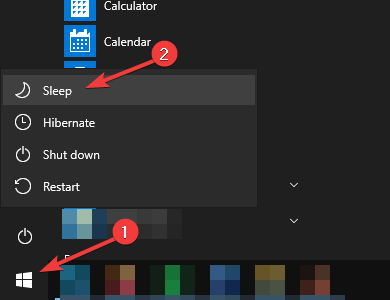
იმ შემთხვევაში, თუ ძილის რეჟიმთან დაკავშირებით რაიმე პრობლემა გაქვთ, გირჩევთ გაეცნოთ ჩვენს ვებ – გვერდს პრობლემური სახელმძღვანელოების ფართო კოლექცია.
© საავტორო უფლებები Windows Report 2021. არ არის დაკავშირებული Microsoft- თან
![ამ გზით შეგიძლიათ დაამატოთ მონაცემთა ეტიკეტები Power BI- ში [EASY STEPS]](/f/cc7a16c147f8d14fe03a377a2b94d49f.jpg?width=300&height=460)